产品支持
您可以阅览产品的相关CAD文档和视频教程等内容,以便于更好的使用浩辰CAD系列软件。
2021-04-14 7819 3D设计
正三通管作为常见的五金零部件,在管路管道、水利水电、能源输送等领域广泛使用。作为3D设计工程师,我们不仅需要根据不同的设计项目,搭配相应规格的零部件,还需要针对特殊的应用环境,进行差异化设计与结构创新。由浩辰CAD公司研发的浩辰3D设计软件中的智能专业功能和多场景应用,无疑是创新研发的高效神器。今天,小编将教大家如何通过浩辰3D设计软件来高效设计正三通管等常见的零部件。
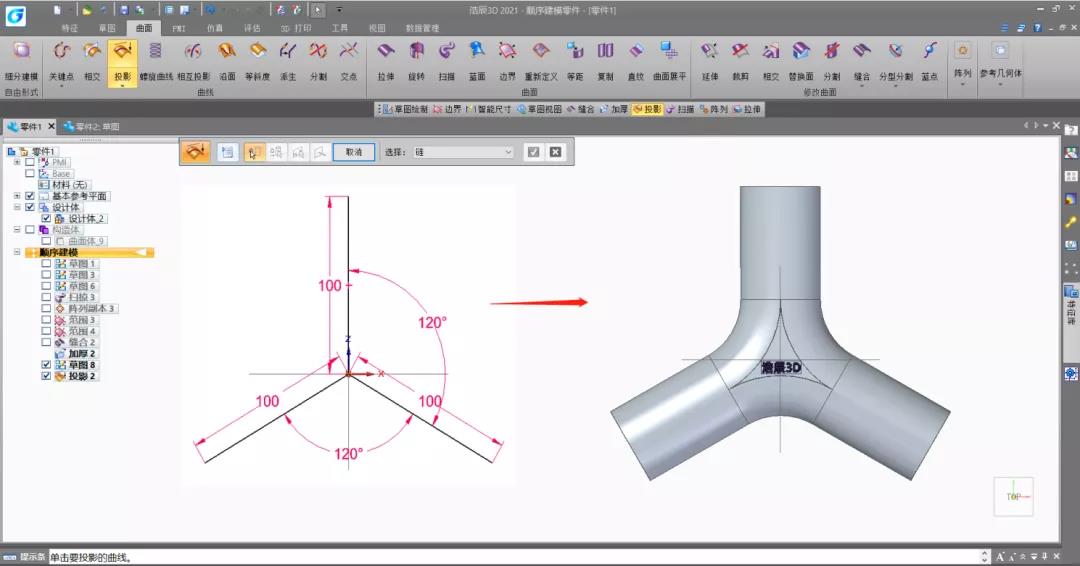
在浩辰3D设计软件的「顺序建模」环境下,进入草图,绘制三根长度为100mm,角度为120度的直线。
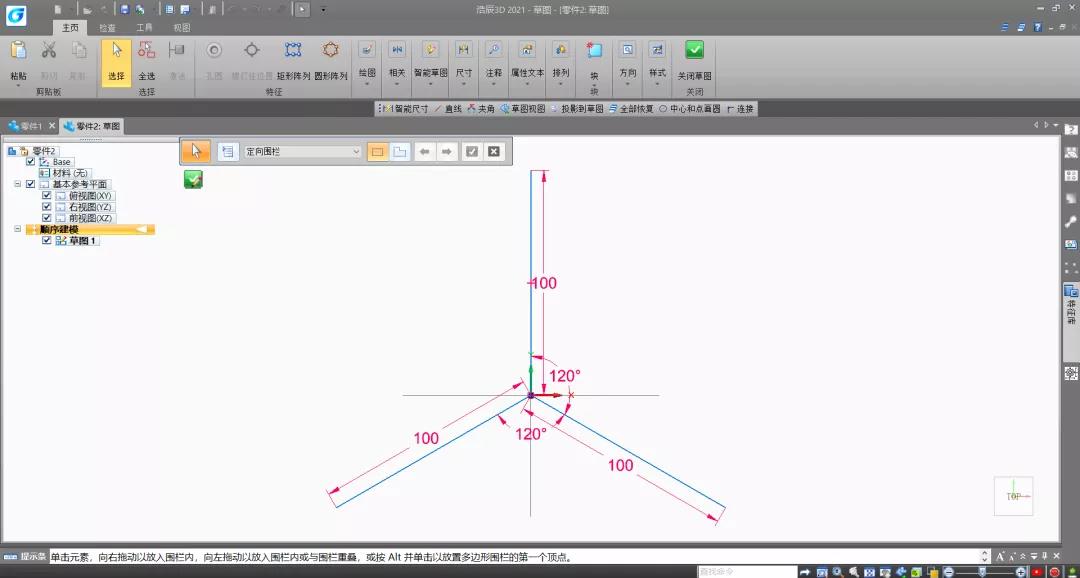
选择「对称偏置」命令,在选项设置中,输入宽度为40mm,半径为40mm,封盖类型选择直线,封盖圆角半径为零。
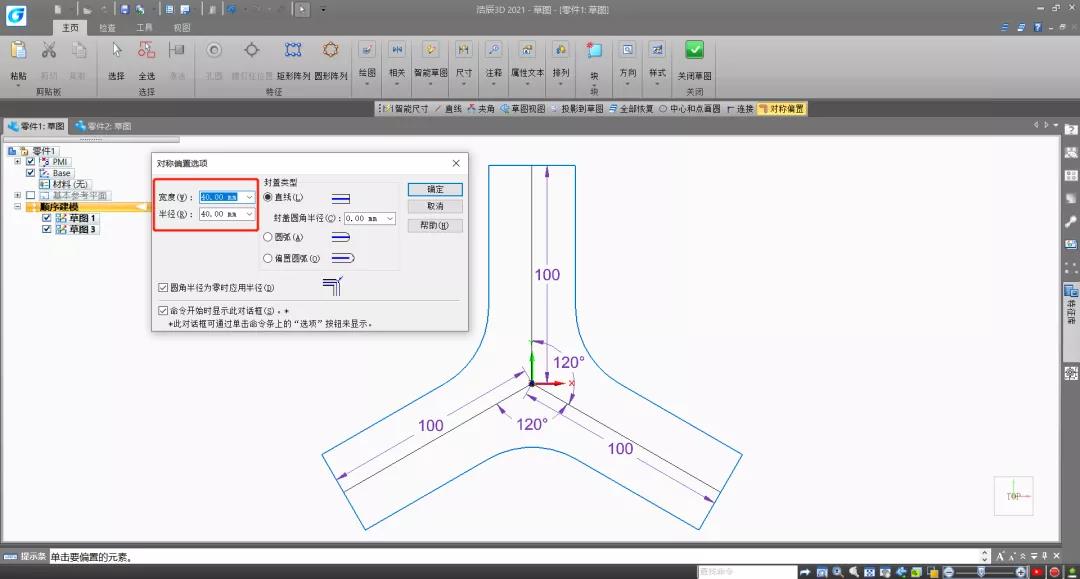
选择其中的一条边,画一个半圆的横截面,半圆直径为40mm。草图绘制中,选择「垂直于曲线的平面」。
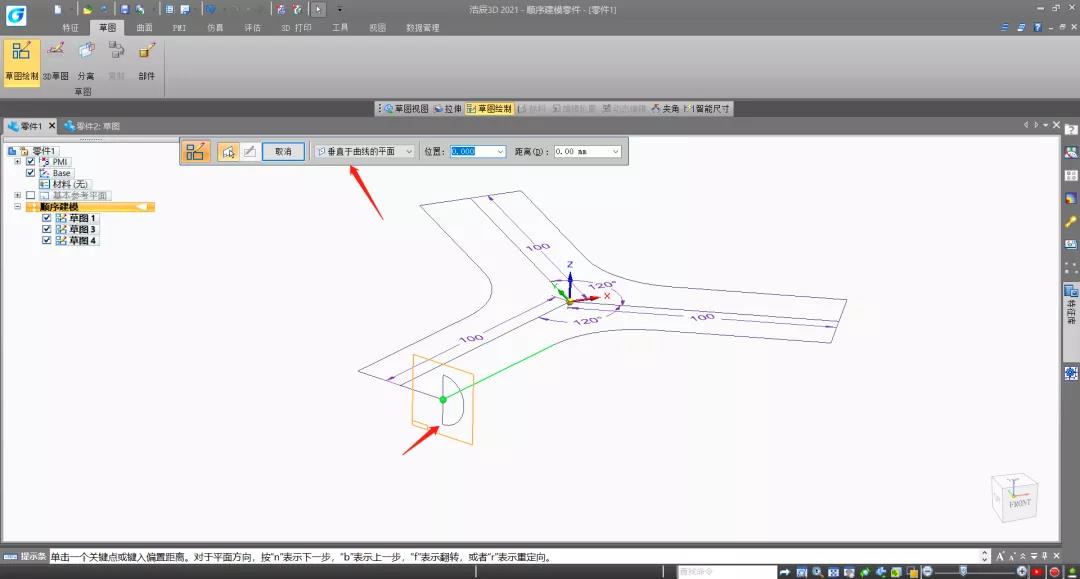
完成草图绘制后,通过浩辰3D设计软件的特征建立片体。选择「曲面」工具栏的「扫描」命令,扫掠类型选择「单一路径和横截面」。
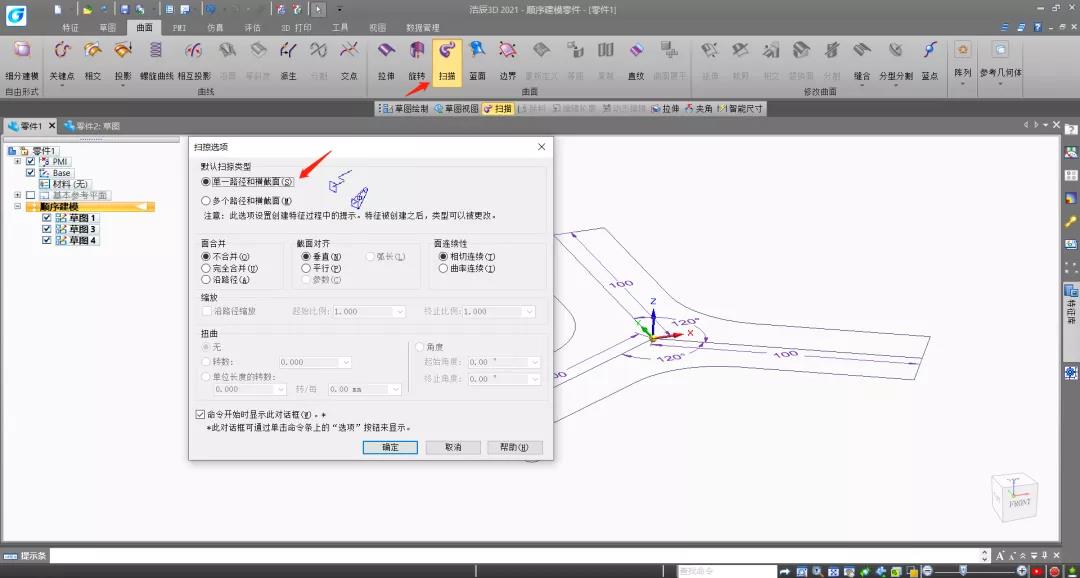
打开「扫掠」命令,先选择路径,再选择扫掠横截面(均选择单一)。
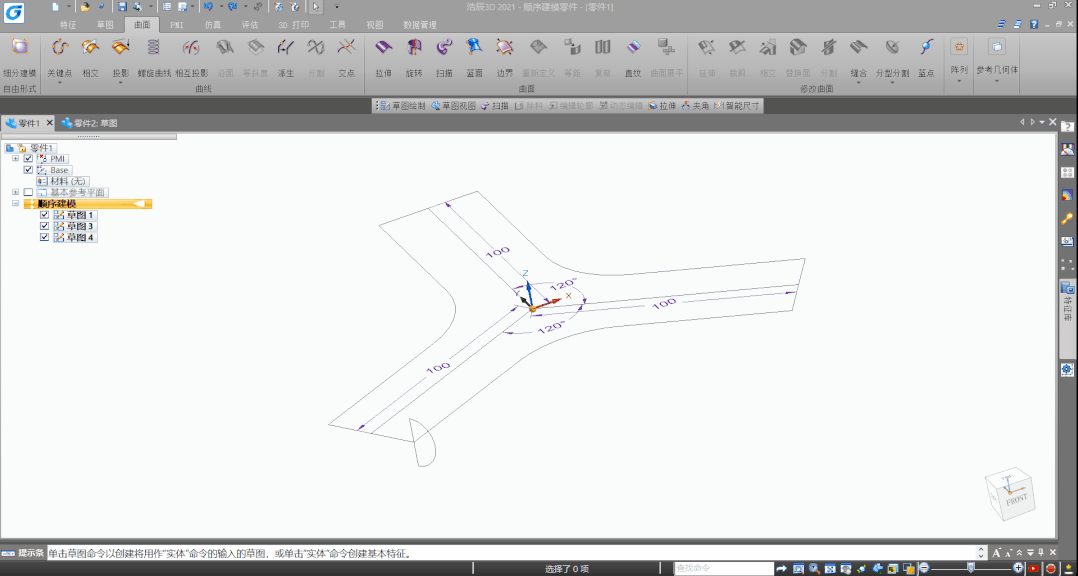
将片体进行圆周阵列。
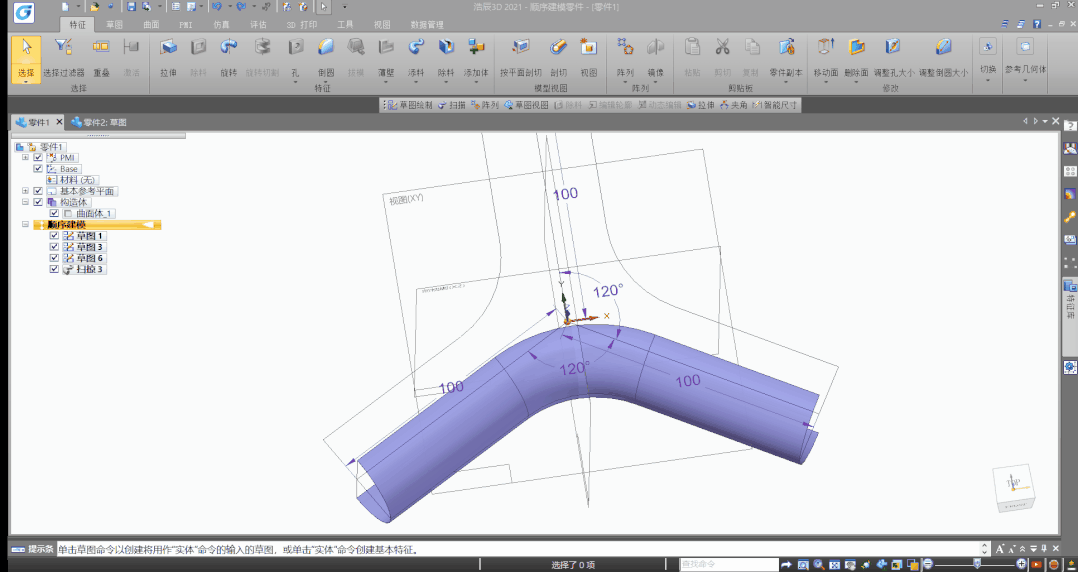
通过使用浩辰3D设计软件的「边界」和「缝合」命令,将缺失部分进行补充,以及将片体缝合为一个整体。
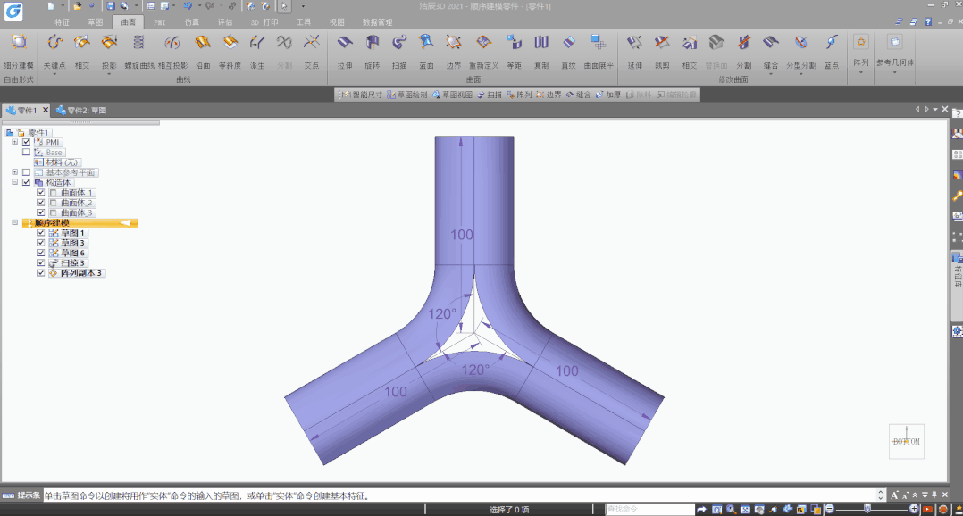
通过「添料」命令组的「加厚」命令,添加厚度为3mm,即可将片体转化为实体。
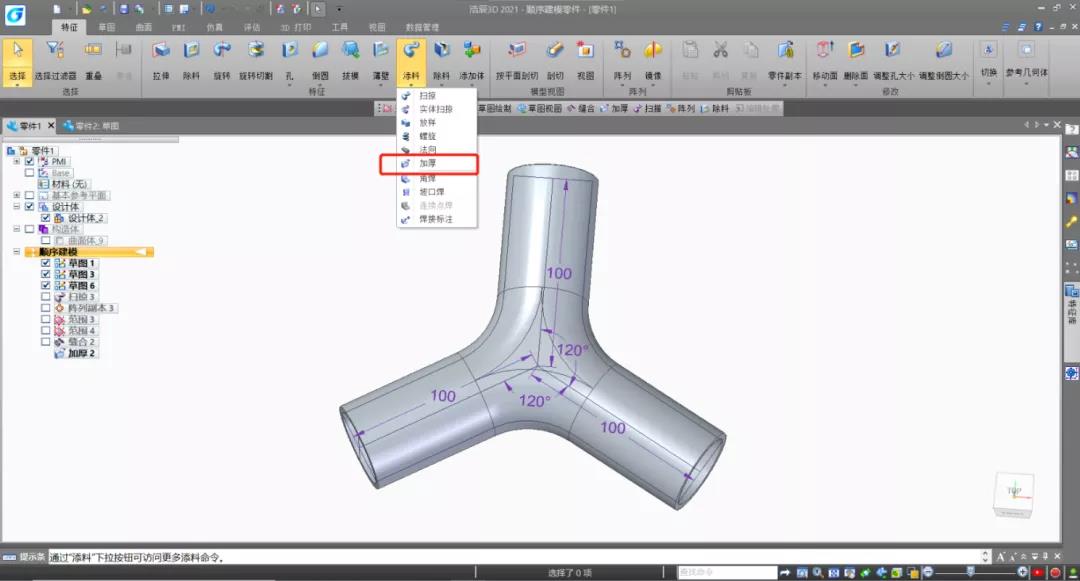
在浩辰3D设计软件中,先创建一个与前视面间距为30mm的平行面。在该平行面上,使用「文本轮廓」命令添加需要的文本。再通过「曲面」命令的「投影」,将文本投影到模型上。这样,就能给零部件刻印参数与规格信息。
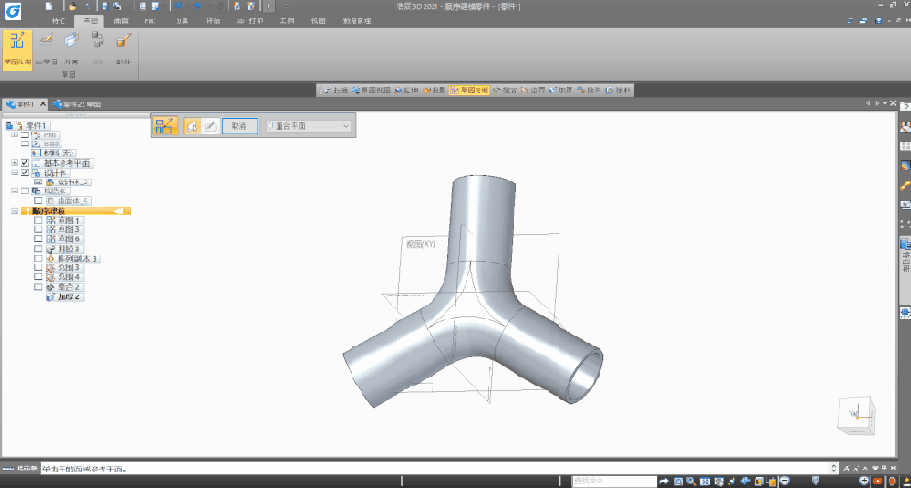
怎么样,你学会了嘛?借助浩辰3D设计软件的智能专业功能,我们可以快速创建各类五金件、标准件、非标件等零部件。同时,我们还能将这些模型数据进行入库管理,随时调用装配,从而极大地提升了项目进度和工作效率。更多浩辰3D设计软件的高阶操作功能和详细应用操作,小编会在后续的课程中逐一讲解。感兴趣的小伙伴们可以持续关注浩辰CAD官网资讯专栏!